IOTstack – zálohování na Dropbox
Pokud jste dle předchozího článku úspěšně dokončili instalaci IOTstack, tak si v tomto návodu ukážeme, jak nastavit automatické zálohování na Dropbox.
Základ návodu je převzat z GitHubu gcgarner/IOTstack.
POZOR jedná se o řešení pro zálohování z původního originálního projektu gcgarner, který byl následně převzatý SensorsIot. Aktuálně tyto skripty již nelze považovat za naprosto spolehlivé, zejména v kombinaci s potřebou zálohování databáze InfluxDB. Proto zvažte, jestli rovnou nepoužít soudobé zálohování s pomocí Rclone:
Krok číslo 1 – Dropbox App
Nejprve si na svém Dropboxu vytvořte aplikaci. Přejděte na odkaz https://www.dropbox.com/developers/apps a postupujte dle následujících instrukcí:
- Klikněte na na tlačítko
Create Appa následně vyberteChoose an API: Scoped Access - Typ přístupu zvolte
App folder - Zadejte název aplikace
App Name, dle vašich osobních preferencí (např. MyUploader123) - Nastavte oprávnění pro soubory a složky na záložce
permissionsa nastavení potvrďte tlačítkemsubmit
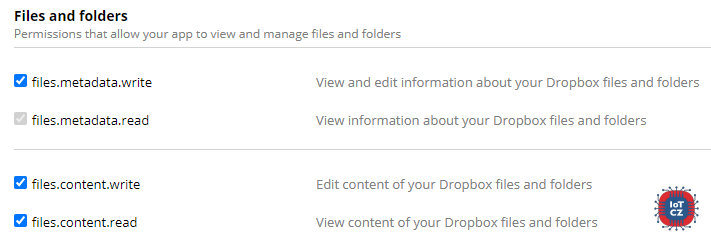
- Ze záložky
settingssi poznamenejte údajeapp keyaapp secret, které budete potřebovat v dalších krocích konfigurace zálohování.

Krok číslo 2 – instalace Dropbox-Uploaderu
Otevřete menu IOTstacku a zvolte Backup Options a následně položku Dropbox-Uploader.
cd ~/IOTstack
./menu.shProběhne instalace, po té budete vyzvání k nastavení konfigurace.
Krok číslo 3 – konfigurace
Dle instrukcí v konzoli zadejte App key a App secret, které jste vytvořili v kroku číslo 1.
App key: abcdabcdabcdbcd
App secret: dcbadcbadcbadcbaNásledně se vygeneruje odkaz, který otevřete v prohlížeči a potvrdíte propojení Dropboxu s uploaderem. Odkaz obsahuje identifikátor klienta – Dropbox app key.
www.dropbox.com/oauth2/authorize?client_id=abcdabcdabcdbcd&token_access_type=offline&response_type=code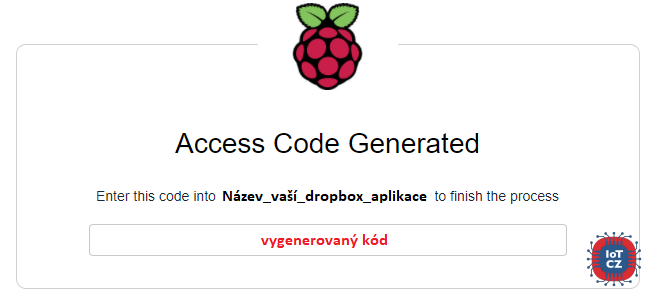
Vygenerovaný přístupový kód zadejte do konzole a potvrďte.
Please provide the access code: vygenerovaný kódKrok číslo 4 – automatické zálohování
Posledním krokem je nastavení automatické úlohy zálohování. Spuštění Dropbox-Uploaderu v určitou hodinu nebo den lze konfigurovat pomocí crontabu.
crontab -eNa konec souboru vložte následující řádek kódu, ve kterém upravte časování zálohy a soubor uložte.
0 23 * * * ~/IOTstack/scripts/docker_backup.sh >/dev/null 2>&1Dle uvedeného příkladu se automatické zálohování provede každý den ve 23:00 hodin.
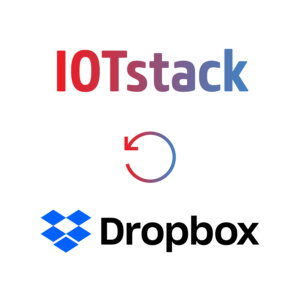
$ s myšlenky na „$ s“
Možná by i další zajímalo. Jak po pádu IOTstacku vrátit ze zálohy vše zpět. Nějak mi po instalaci v adresáři /Scripts chybí Restore.sh co je popsan v dokumentaci k IOTstacku pro obnovu dat. Nebo opravdu stačí jen nakopírovat do složby /Volume a ev. ostatních co jsou v archivu, „natvrdo“ rozbalená data z archivu a pak jen pustit „docker-compose up -d“ a vše se refreshne a vrátí zpět? Vč. ev updatů verzí contejnerů?
Doporucoval bych spise vyuziti Rclone, ktery ma vyresenou i obnovu. Na clanku o obnove pracuji, zalohovani najdes zde:
https://www.iotcz.cz/2021/04/19/navody/iotstack-zalohovani-pres-rclone-nejenom-na-dropbox/